Wpis z poprzedniego tygodnia objaśnił czym jest i jak skonfigurować sieć VPN pod Mac OS X, zatem pora by opisać sposób konfiguracji w środowisku Windows. Oczywiście założenia i potrzebne dane są takie same, jednakże sposób konfiguracji, co oczywiste, nieco się różni.
Aby ustawić połączenie VPN potrzebny będzie adres serwera, nazwa użytkownika i hasło. W przykładzie będą to: vpn.mojapraca.pl, mojLogin i mojeHaslo
Najpierw należy otworzyć Centrum sieci i udostępniania klikając prawym klawiszem myszy na ikonie Sieć koło zegarka i wybierając Otwórz centrum sieci i udostępniania. Alternatywnie można kliknąć w Menu start, następnie w Panel sterowania, Sieć i Internet i w końcu Centrum sieci i udostępniania.
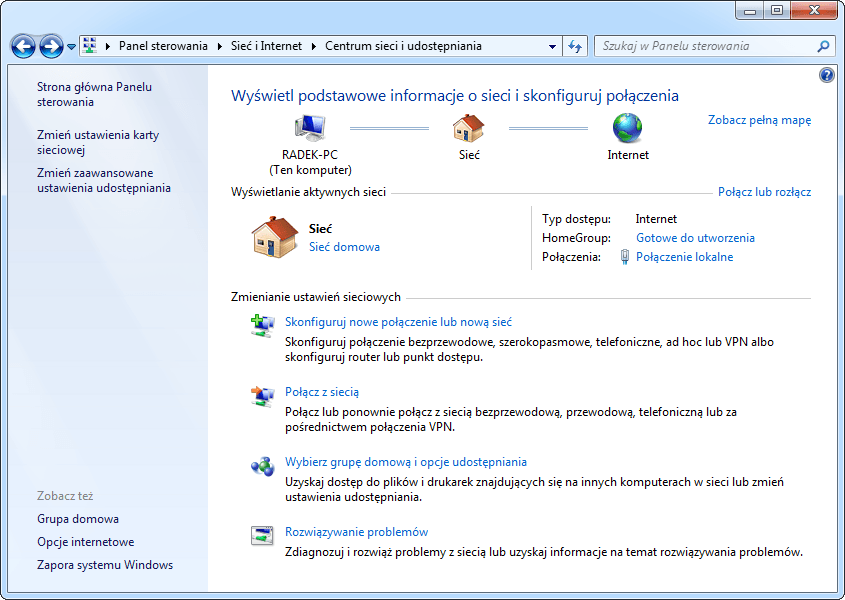
Następnie należy kliknąć w Skonfiguruj nowe połączenie lub nową sieć, w oknie które się pojawi wybrać Połącz z miejscem pracy, a na koniec wybrać opcję Użyj mojego połączenia internetowego (VPN). Po kliknięciu dalej, w polu Adres internetowy należy wpisać adres serwera, a w Nazwa miejsca docelowego dowolną nazwę dla połączenia.
Pozostaje wypełnić wypełnić odpowiednie pola nazwą użytkownika i hasłem oraz, jeżeli potrzeba, podać nazwę domeny. Po kliknięciu przycisku Połącz system Windows spróbuje nawiązać połączenie używając podanych wcześniej danych, jednakże krok ten będzie można pominąć kliknięciem w przycisk Pomiń.
Jeżeli wszystko się udało najprostszym sposobem nawiązania połączenia VPN będzie kliknięcie lewym klawiszem myszy na ikonkę Sieci, następnie nazwę utworzonego połączenia i przycisk Połącz.
Warto jeszcze dodać ustawienie polegające na tym, że system będzie używał maksymalnego dostępnego szyfrowania przy nawiązywaniu połączenia. W tym celu po kliknięciu na ikonkę Sieci należy kliknąć prawym klawiszem na nazwie połączenia, a z menu kontekstowego wybrać opcje Właściwości. Następnie trzeba przejść do zakładki Zabezpieczenia i z menu rozwijanego Szyfrowanie danych wybrać opcję Najmocniejsze szyfrowanie (rozłącz jeżeli serwer odmawia). Gdyby ustawienie tej opcji sprawiło, że VPN przestałby działać trzeba wybrać mniej restrykcyjną wersję: Wymagaj szyfrowania (rozłącz jeżeli serwer odmawia). Pozostałych dwóch opcji nie powinno się używać.
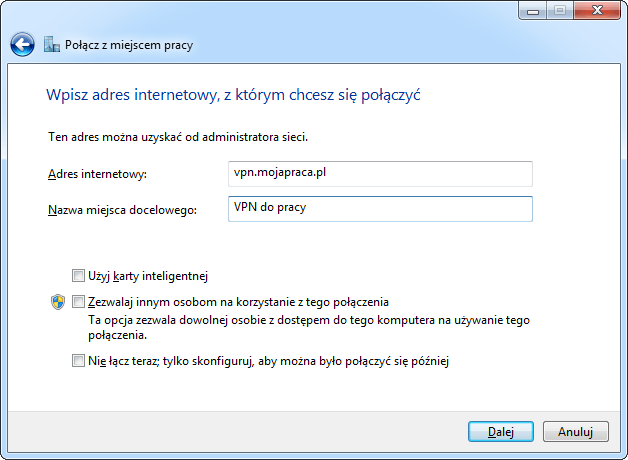
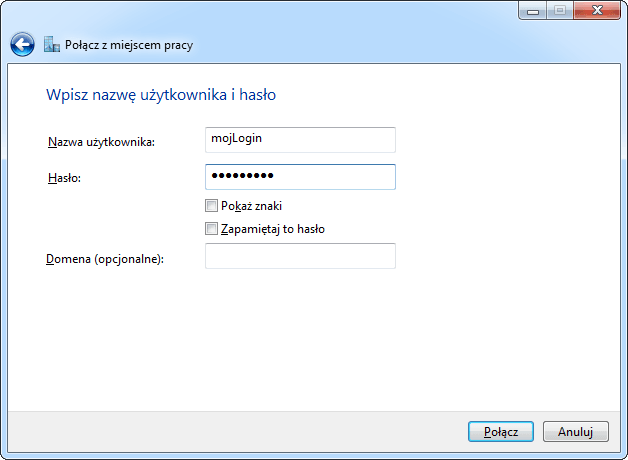
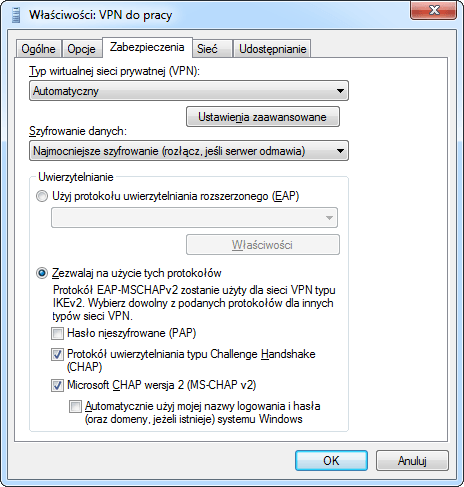
Skomentuj